Touch ID consente ai proprietari di dispositivi iOS di sbloccare il proprio dispositivo senza inserire un codice di accesso lungo o breve. Impedisce a chiunque di memorizzare il tuo passcode semplicemente guardandoti mentre lo inserisci ripetutamente. Il problema con questo metodo di sblocco è che anche se premi semplicemente il pulsante Home per riattivare il dispositivo e magari controllare che ora è, il dispositivo si sblocca. Con i dispositivi iOS più recenti, Touch ID è ancora più veloce, quindi basta poco per sbloccare il tuo dispositivo quando non intendi farlo. iOS 10 ha un modo per combatterlo premendo effettivamente il pulsante Home se vuoi andare alla schermata principale. Toccando con il pollice il pulsante Home si sblocca comunque il dispositivo ma non si va oltre la schermata di blocco. Il messaggio “Scorri per sbloccare” è sostituito da “Premi Home per sbloccare”. Molti proprietari di dispositivi iOS potrebbero apprezzarlo, ma se hai problemi ad adattarti a questo nuovo metodo per sbloccare il tuo dispositivo e accedere alla schermata principale, ecco come puoi disabilitarlo.
Per disabilitare “Premi Home per sbloccare”, apri l’app Impostazioni e vai su Generali> Accessibilità> Pulsante Home e attiva l’opzione “Poggia dito per sbloccare”.

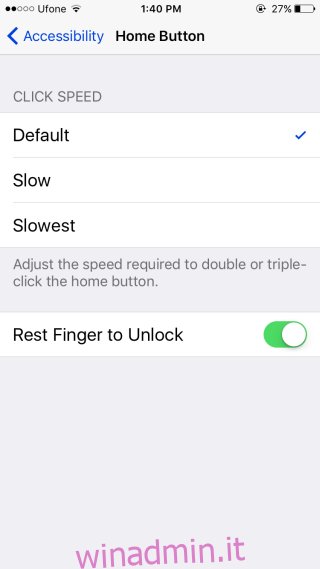
Sommario:
Metodo predefinito per lo sblocco del dispositivo iOS 10
Per impostazione predefinita, devi premere due volte il pulsante Home per sbloccare un dispositivo iOS 10. La prima volta che lo premi, lo schermo si attiva e viene visualizzata l’opzione “Premi home per sbloccare”. L’icona di un lucchetto nella barra di stato mostra se il dispositivo è bloccato o sbloccato. Se non premi il pulsante Home ma tieni il dito su di esso, il dispositivo si sbloccherà, l’icona del lucchetto scomparirà e il messaggio della schermata di blocco verrà sostituito con “Premi home per aprire”. Quando premi il pulsante Home una seconda volta, verrai reindirizzato alla schermata principale.
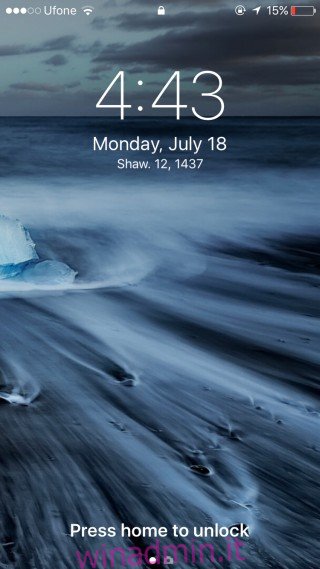
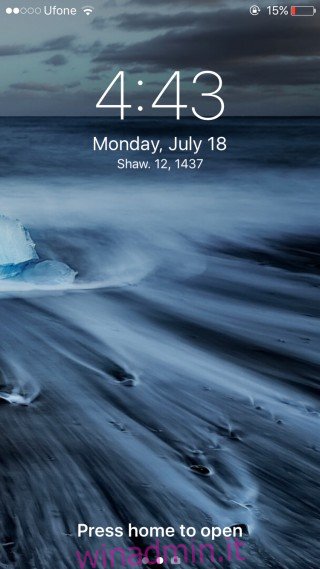
Sblocco di un dispositivo iOS 10 con il dito di riposo per sbloccare abilitato
Con l’opzione “Appoggia il dito per sbloccare” attivata, puoi riattivare il dispositivo premendo il pulsante Home. Il dispositivo rileverà la tua impronta digitale e sbloccherà il dispositivo con una sola pressione del pulsante Home, ovvero esattamente come funzionava in iOS 9.
Stato di blocco dello schermo in iOS 10
Se hai problemi a capire quando lo schermo è bloccato e quando è sbloccato, la barra di stato è dove puoi dirlo con certezza. Se lo schermo è bloccato, sarà visibile l’icona di un lucchetto. Quando lo schermo è sbloccato, ovvero quando il dispositivo riconosce l’impronta digitale, l’icona del lucchetto cambia per mostrare un lucchetto sbloccato. Questa icona scompare rapidamente in modo che non ci sia nulla nella barra di stato. Se nessuna icona è visibile, significa che il dispositivo è sbloccato. Premendo il pulsante Home si aprirà il dispositivo e si accederà alla schermata iniziale. Premendo il pulsante di riattivazione / sospensione si spegnerà il display e si bloccherà nuovamente il dispositivo.



